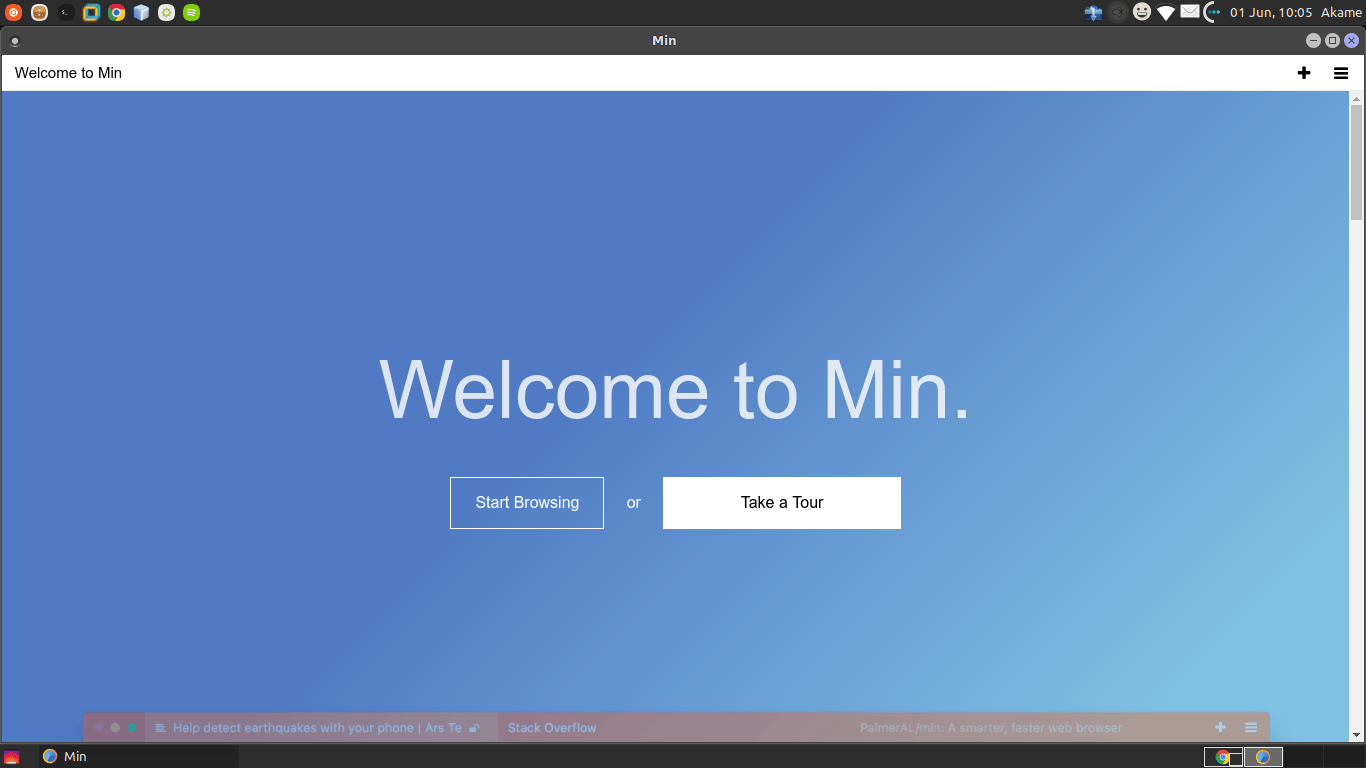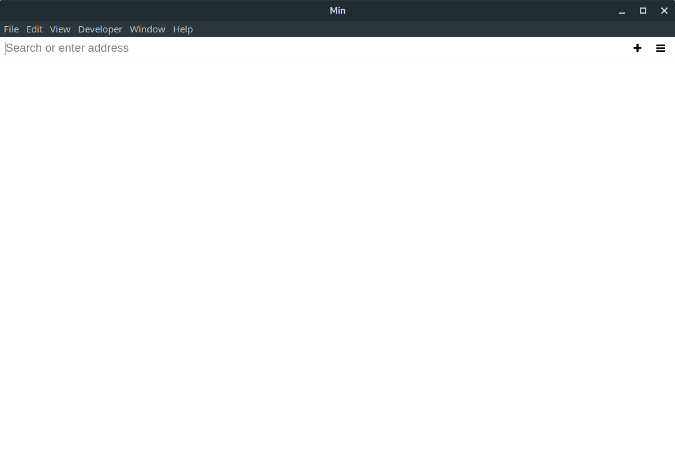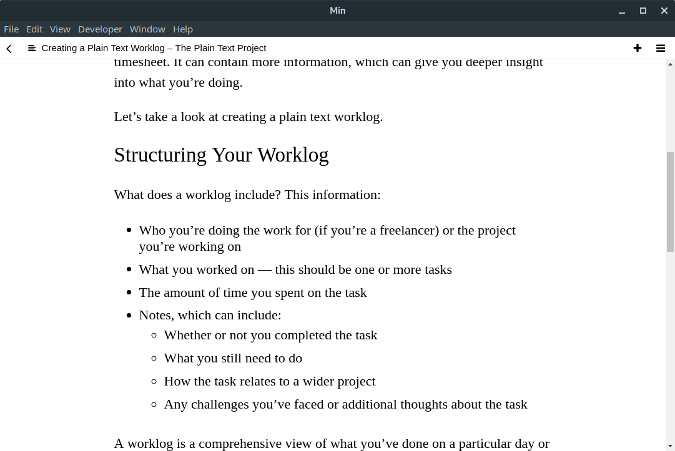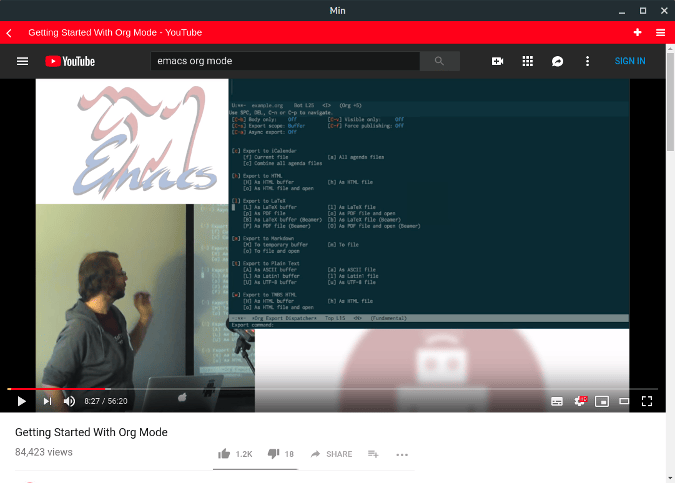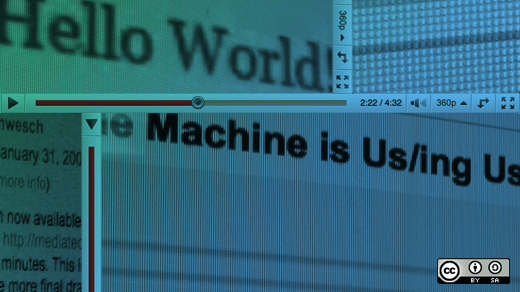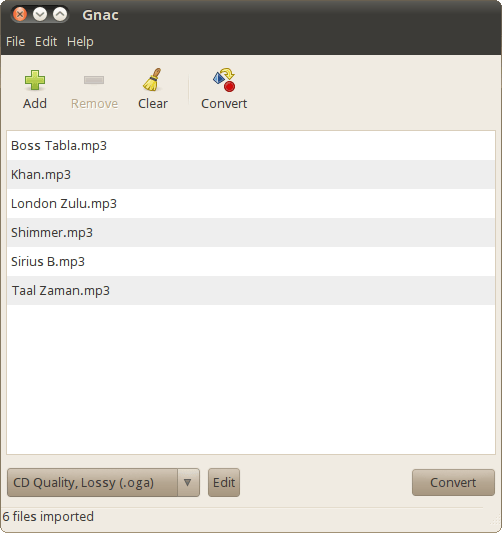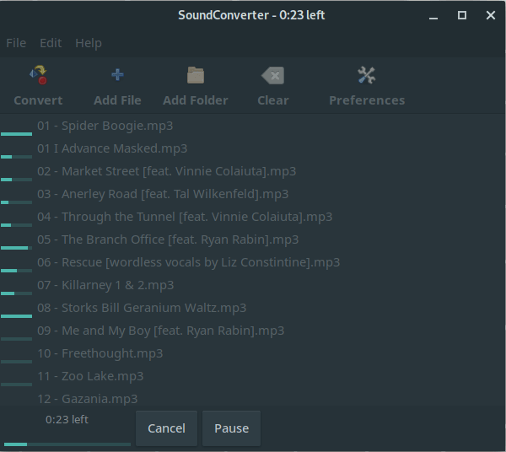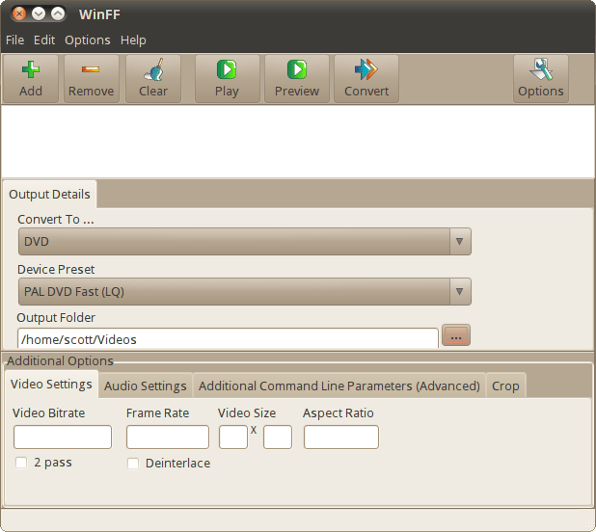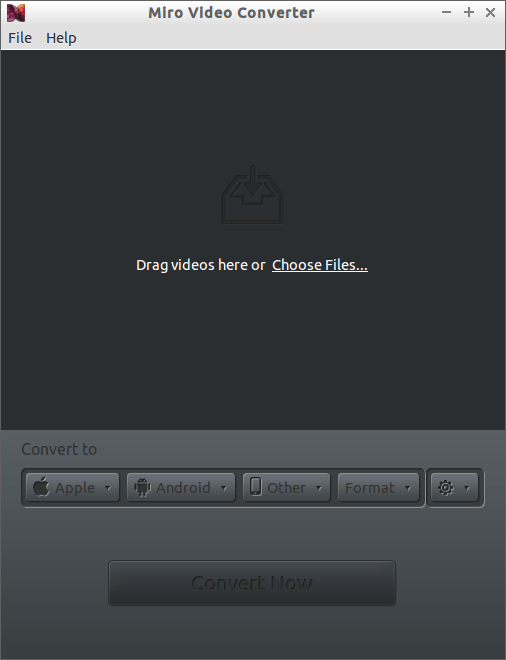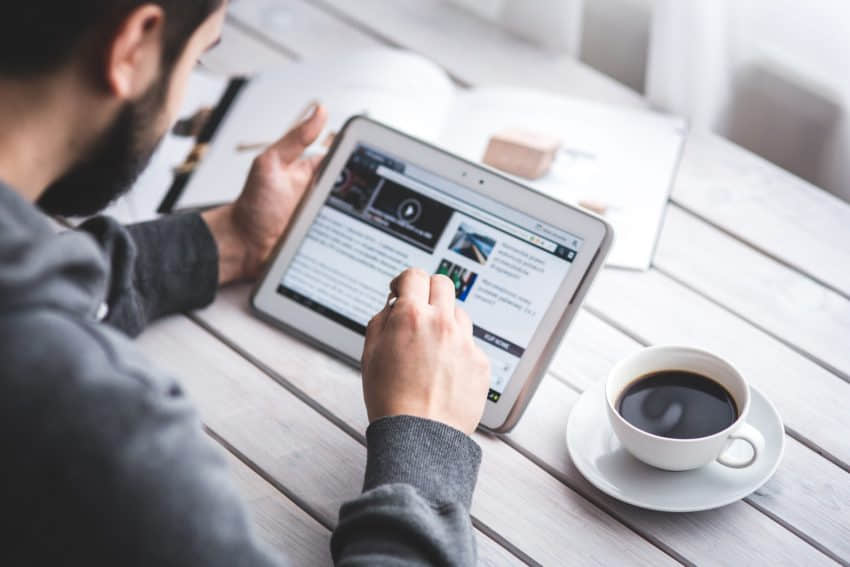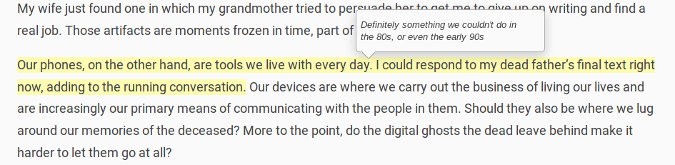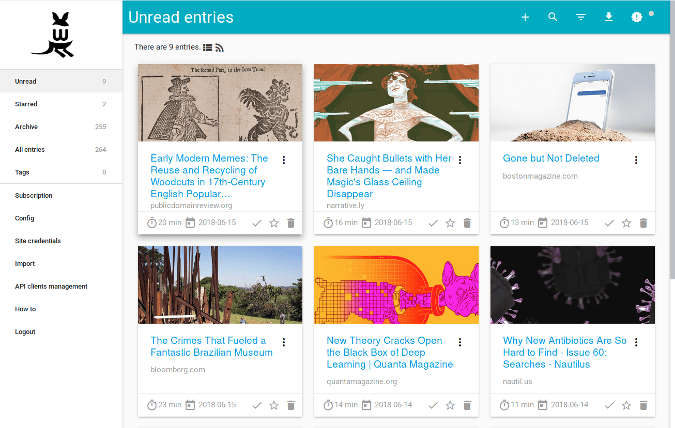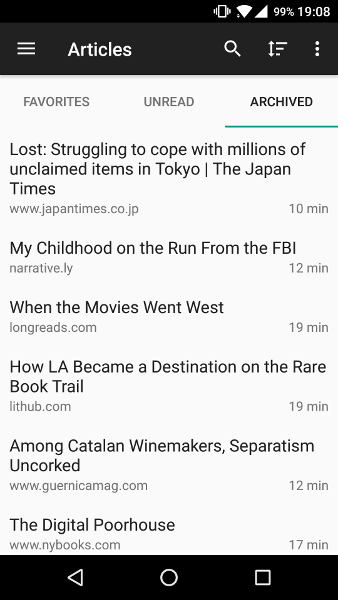适用于小型企业的 4 个开源发票工具
用基于 web 的发票软件管理你的账单,轻松完成收款,十分简单。
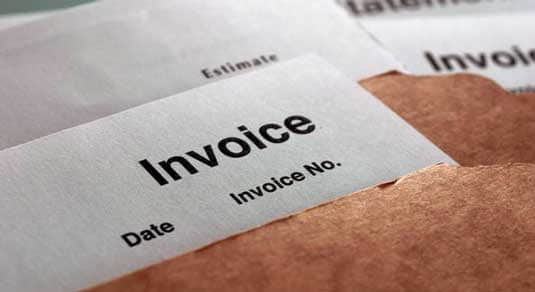
无论您开办小型企业的原因是什么,保持业务发展的关键是可以盈利。收款也就意味着向客户提供发票。
使用 LibreOffice Writer 或 LibreOffice Calc 提供发票很容易,但有时候你需要的不止这些。从更专业的角度看,一种跟进发票的方法,可以提醒你何时跟进你发出的发票。
在这里有各种各样的商业闭源的发票管理工具。但是开源的产品和相对应的闭源商业工具比起来,并不差,没准还更灵活。
让我们一起了解这 4 款基于 web 的开源发票工具,它们很适用于预算紧张的自由职业者和小型企业。2014 年,我在本文的早期版本中提到了其中两个工具。这 4 个工具用起来都很简单,并且你可以在任何设备上使用它们。
Invoice Ninja
我不是很喜欢 ninja (忍者)这个词。尽管如此,我喜欢 Invoice Ninja。非常喜欢。它将功能融合在一个简单的界面,其中包含一组可让你创建、管理和向客户、消费者发送发票的功能。
您可以轻松配置多个客户端,跟进付款和未结清的发票,生成报价并用电子邮件发送发票。Invoice Ninja 与其竞争对手不同,它集成了超过 40 个流行支付方式,包括 PayPal、Stripe、WePay 以及 Apple Pay。
下载一个可以安装到自己服务器上的版本,或者获取一个托管版的账户,都可以使用 Invoice Ninja。它有免费版,也有每月 8 美元的收费版。
InvoicePlane
以前,有一个叫做 FusionInvoice 的漂亮的开源发票工具。有一天,FusionInvoice 的开发者将最新版本的代码设为了专有。这件事结局并不完美,因为 FusionInvoice 从 2018 年起再也不开源了。但这不代表这个工具完蛋了。它旧版本的代码依然是开源的,并且再次开发为包括 FusionInvoice 所有优点的新工具 InvoicePlane。
只需点几下鼠标即可制作发票。你可以根据需要将它们设为最简或者最详细。一切准备就绪时,你可以用电子邮件发送发票或者输出为 PDF 文件。你还可以为经常开发票的客户或消费者制作定期发票。
InvoicePlane 不仅可以生成或跟进发票。你还可以为任务或商品创制报价,跟进你销售的产品,查看确认付款,并在发票上生成报告。
获取代码并将其安装在你的 Web 服务器上。或者,如果你还没准备好安装它,可以拿小样试用以下。
OpenSourceBilling
OpenSourceBilling 被它的开发者称赞为“非常简单的计费软件”,当之无愧。它拥有最简洁的交互界面,配置使用起来轻而易举。
OpenSourceBilling 因它的商业智能仪表盘脱颖而出,它可以跟进你当前和以前的发票,以及任何没有支付的款项。它以图表的形式整理信息,使之很容易阅读。
你可以在发票上配置很多信息。只需点几下鼠标按几下键盘,即可添加项目、税率、客户名称以及付款条件。OpenSourceBilling 将这些信息保存在你所有的发票当中,不管新发票还是旧发票。
与我们之前讨论过的工具一样,OpenSourceBilling 也有可以试用的程序小样。
BambooInvoice
当我是一个全职自由作家和顾问时,我通过 BambooInvoice 向客户收费。当它最初的开发者停止维护此软件时,我有点失望。但是 BambooInvoice 又回来了,并一如既往的好。
BambooInvoice 的简洁很吸引我。它只做一件事并做的很好。你可以创建并修改发票,BambooInvoice 会根据客户和分配的发票编号负责跟进。它会告诉你哪些发票是开放的或过期的。你可以在程序中通过电子邮件发送发票或者导出为 PDF 文件。你还可以生成报告密切关注收入。
要安装并使用 BambooInvoice,你需要一个运行 PHP 5 或更高版本的 web 服务器,并运行 MySQL 数据库。机会就在你面前,所以你很乐意去用它。
你又最喜欢的开源发票工具吗?请自由分享评论。
via: https://opensource.com/article/18/10/open-source-invoicing-tools
作者:Scott Nesbitt 选题:lujun9972 译者:fuowang 校对:wxy